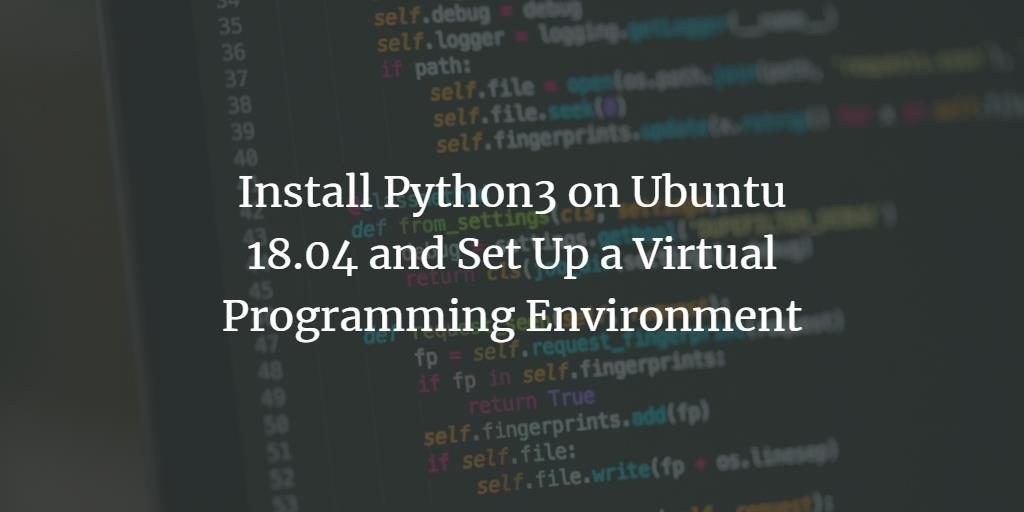
Python是Guido van Rossum创建的一种面向对象的,解释性的高级编程语言,于1991年首次发布。它以易于学习的语法和较高的用户可读性降低了程序维护的成本。它通过支持基于模块和包的编程概念来鼓励程序模块化,从而鼓励代码重用。 Python解释器和广泛的标准库可以以源代码或二进制形式免费提供给所有主要平台,并且可以免费分发。
程序员通常比其他语言更喜欢Python,因为在Python中没有单独的编译步骤。随着edit-test-debug周期变得非常快,这提高了程序员的生产率。 Python似乎越来越受到Linux开发人员的欢迎,并且可以说是目前可用的最好的general-purpose语言。因此,作为Linux用户,您需要掌握如何安装它并开始编写Python应用程序。
在本文中,我们将在Ubuntu系统上安装最新版本的Python3,然后设置一个虚拟编程环境,您可以在其中编写和执行Python应用程序。本文还将帮助您编写和运行第一个Python程序,这将使您开始开发自己的复杂Python应用程序。
我们已经在Ubuntu 18.04 LTS系统上运行了本文中提到的命令和过程。
我们使用Ubuntu命令行终端(Terminal)来安装和设置虚拟编程环境。您可以通过系统Dash或Ctrl + Alt + T快捷方式打开终端。
检查当前的Python版本
检查软件的当前版本不仅可以帮助您获取系统上安装的该软件的版本号,还可以验证该软件是否确实安装在系统上。通过在终端中运行以下命令,我们将对Python执行相同的操作:
$ python3 -V要么
$ python3 --version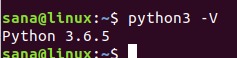
根据更新系统的时间,版本号将如上面的输出所示。
您还可能在系统上安装了多个版本的Python。以下命令将帮助您获取系统上所有Python版本的列表:
$ apt list --installed | grep python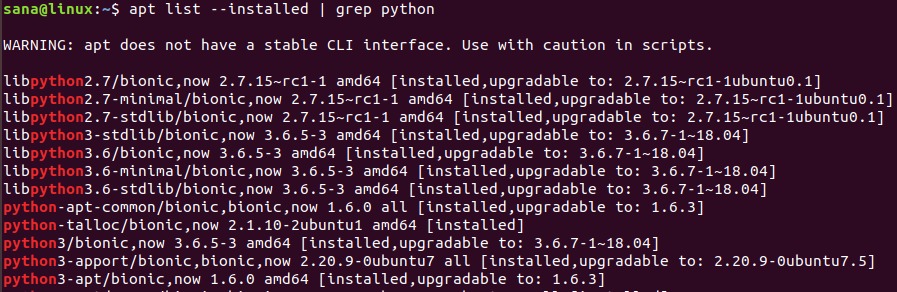
通过apt-get安装Python
通过apt-get命令安装Python非常简单。首先,您需要使用Internet的索引来更新系统存储库索引,以便可以安装最新的可用版本。为此,以sudo身份运行以下命令:
$ sudo apt-get update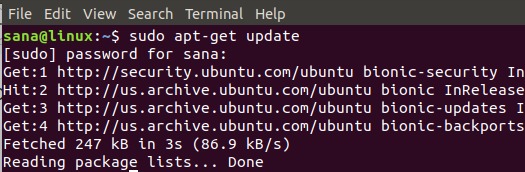
由于我们已经在系统上安装了Python(如上一节所述),因此我们只需将其升级到最新版本,如下所示:
$ sudo apt-get upgrade python3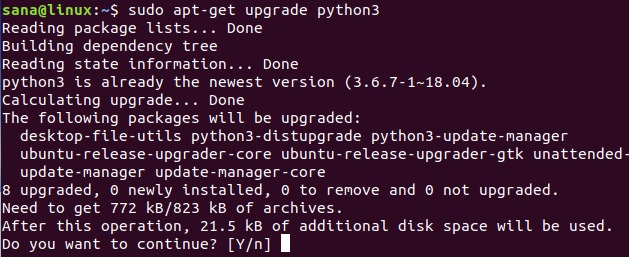
系统可能会询问您sudo的密码,因为只有授权用户才能在Ubuntu上添加/删除和升级软件。
系统还将以y /n选项提示您,以确认升级。请输入Y,然后按Enter键继续。
现在将在您的系统上安装Python的最新可用版本。
现在,当您检查Python的版本号时,将看到更新的安装:
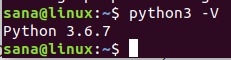
如果您首先没有安装Python,则可以在运行apt-get更新后通过以下命令将它作为sudo安装:
$ sudo apt-get install python3从源代码手动安装Python
Python的网站在此链接上维护了所有Python版本的列表:
因此,如果您选择通过源代码手动安装Python,则可以自由安装要选择的任何版本。该网站还包含您甚至无法通过apt-get命令获得的最新版本。
我们访问了该网站,发现Python-3.7.1是最新的可用版本,因此我们将通过以下命令下载其.tgz文件:
$ wget https://www.python.org/ftp/python/3.7.1/Python-3.7.1.tgz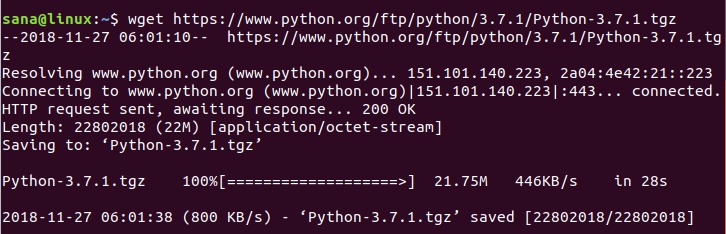
文件下载完成后,请运行以下命令以提取资源:
$ tar -xvf Python-3.7.1.tgz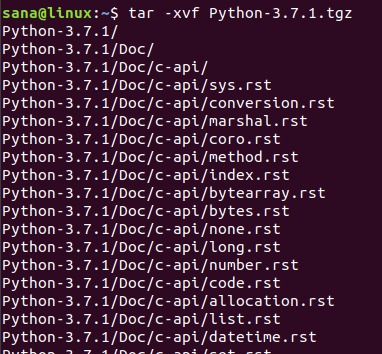
提取资源后,需要运行c程序“configure”来检查构建的文件。为此,您需要在系统上安装C编译器gcc。如果没有可用的软件,请通过以下命令进行安装:
$ sudo apt-get install gcc将目录更改为Python-3.7.1或您提取的任何下载版本:
$ cd Python-3.7.1现在运行以下命令来运行配置脚本:
$ ./configure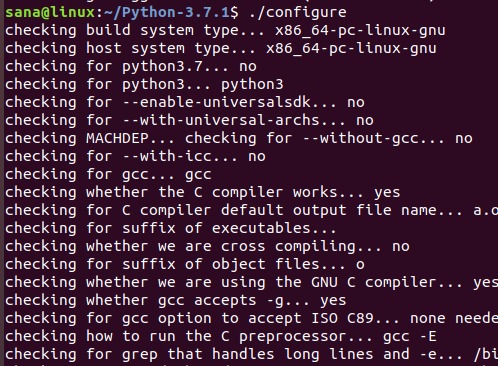
现在该安装Python了。
$ make如果无法运行make命令,则可能需要通过以下命令安装make:
$ sudo apt-get make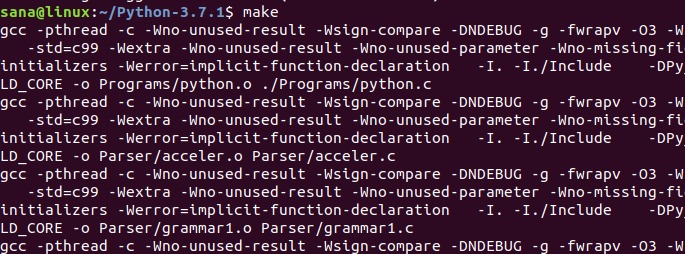
另外,运行以下命令进行Python安装:
$ sudo make install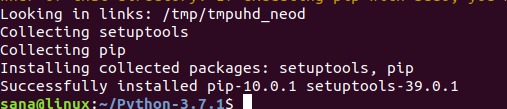
从网站下载的Python版本将安装在您的系统上。
安装期间可能遇到的错误
错误1
当您运行“须藤使安装”命令,您可能会遇到以下错误:

这意味着系统中缺少名为zlib1g-dev的软件包,因为您以前可能从未需要过该软件包。
解:
以sudo身份运行以下命令,以安装缺少的zlib1g-dev软件包:
$ sudo apt install zlib1g-dev然后运行以下命令以完成Python安装:
$ sudo make install
错误2
当您运行“sudo make install”命令时,还可能会出现以下错误:

这意味着您的系统中缺少名为libffi-dev的软件包,因为您以前可能不需要它。
解:
以sudo身份运行以下命令,以安装缺少的libffi-dev软件包:
$ sudo apt-get install libffi-dev然后运行以下命令以完成Python安装:
$ sudo make install将Python升级到最新版本
在从源代码手动安装Python之前,我们的Python安装版本号是3.6.7
当我检查Python3.7的版本号时,它给出以下输出:
$ python3.7 -V
由于我想将Python3的版本升级到此已安装的版本,因此我将运行以下命令:
$ sudo apt-get upgrade python3现在您可以看到我系统上的更新的Python版本是3.7.1。我从源代码中手动安装的一个。

为Python3设置虚拟编程环境
首先,让我们熟悉什么是Python项目的虚拟编程环境。您可以将其假定为系统上的隔离空间,您可以在其中创建具有自己的依赖项集的Python项目,这些依赖项不会影响项目外的任何内容。在这种环境中时,可以直接使用Python和pip命令,而不是使用pip3和Python3命令。但是,在此环境之外,您将不得不使用pip3和Python3命令来开发和运行您的应用程序。
以下是逐步步骤,可为您创建并激活适用于Python的新虚拟编程环境:
步骤1:安装先决条件
在安装pip之前,您需要添加一些先决条件,这些先决条件将帮助您设置虚拟空间。以sudo身份运行以下命令,以将build-essential,libssl-dev,libffi-dev和python-dev软件包安装到系统中:
$ sudo apt-get install build-essential libssl-dev libffi-dev python-dev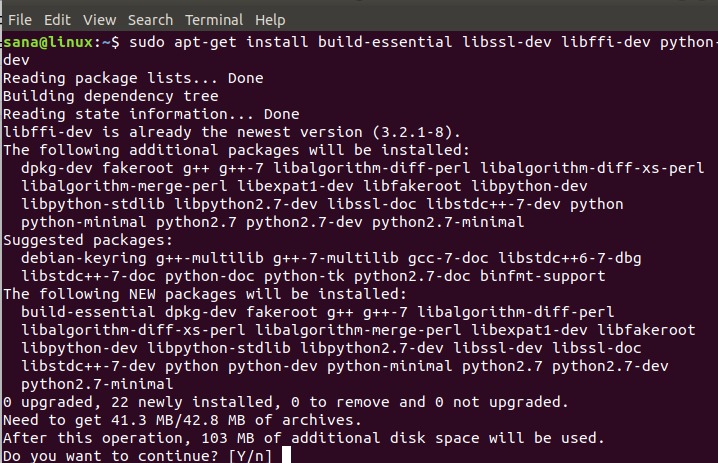
请单击Y,然后在系统提示您使用y /n选项继续安装时按Enter。
所有这些软件包都将安装到您的系统中。
步骤2:如果尚未在系统上安装pip3,请安装它
您可以通过检查pip3的版本号来验证其是否已安装在系统上。请运行以下命令检查版本:
$ pip3 -V
上面的输出显示我的系统上已经安装了pip 10.0.1。
如果您的输出表明您的系统上未安装pip,请以sudo身份运行以下命令以安装最新的pip3软件包:
$ sudo apt-get update然后,
$ sudo apt install python3-pip现在您的系统上已经安装了pip3,您可以使用以下命令语法来安装任何pip软件包:
$ pip3 install [package-name]步骤3:通过Python3-venv创建虚拟环境
为了创建虚拟环境,您需要在系统上安装Python3-venv软件包。请以sudo身份运行以下命令以进行安装:
$ sudo apt install -y python3-venv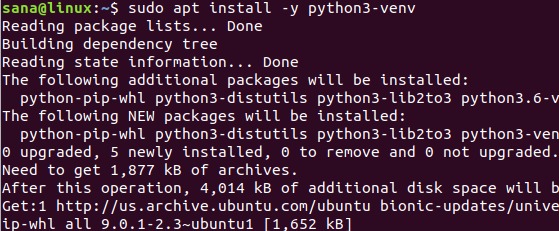
现在,我们将为您的Python虚拟环境创建一个文件夹,您可以在其中创建stand-alone虚拟环境。您可以使用以下语法来创建自己的工作目录:
$ mkdir [environment_dir_name]
例:
$ mkdir environment_directory现在,将工作目录更改为您刚刚创建的环境目录:
$ cd environment_directory
在环境目录中,我们将创建一个新的虚拟环境,您可以在其中编写Python程序并创建项目。
句法:
$ python3 -m静脉environment_name
例:
$ python3 -m venv sample_environment通过ls命令列出Python环境的内容时,您将能够看到以下基本内容:
bin include lib lib64 pyvenv.cfg
例:
$ ls sample_environment
这意味着您的环境已成功设置。
步骤4:激活Python虚拟环境
当您要使用新创建的虚拟环境时,首先需要激活它。使用以下命令进行语法编制:
句法:
$源environment_name /bin /激活
例:
$ source sample_environment/bin/activate
激活环境时,您将看到环境名称在方括号内的显示方式,表明您现在位于环境中。
每当您要停用环境时,都可以使用以下命令:
$ deactivate
这将停用虚拟环境,您可以在虚拟环境之外工作。
您的第一个Python程序
您可以在Virtual Working环境内部和外部创建并运行您的第一个Python程序。在此示例中,我们将告诉您如何在刚创建的虚拟环境中编写示例Python程序。
为了进入环境,请首先将目录更改为环境文件夹,然后激活要激活的任何虚拟环境。
一旦进入虚拟环境,就可以使用自己喜欢的文本编辑器来创建第一个Python程序。在此示例中,我们使用Nano编辑器创建程序。
$ nano first_program.py此命令将打开一个名为first_program.py的空白文本文件。
在您的第一个Python程序中编写或粘贴以下行:
print("This is my first Python program :) :)")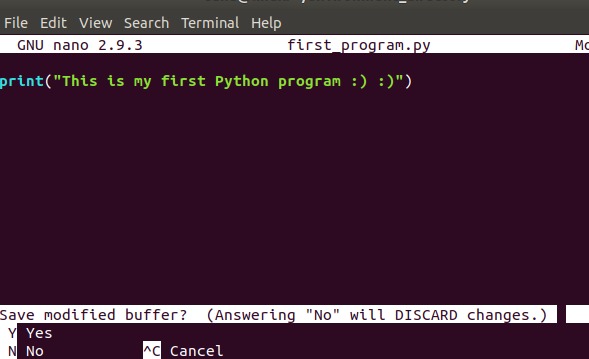
通过按Ctrl + X,然后输入Y,然后按Enter保存文件。现在,您的程序已保存在虚拟环境中。
运行以下命令以执行Python程序:
$ python [program_name.py]
例:
$ python [first_program.py]
然后,您可以停用环境。请记住,当您想在虚拟环境之外执行此程序时,可能必须使用Python3命令而不是Python命令。
结论
大多数版本的Ubuntu已经安装了Python和Pip3,但阅读本文后,您将知道如何下载和升级到每个版本的最新版本。您还学习了如何创建自己的Python虚拟环境,可以在其中编写独立的Python程序和项目。希望您的第一个程序将成为您迁移到更有用和更复杂的Python应用程序的基础。编程愉快!
